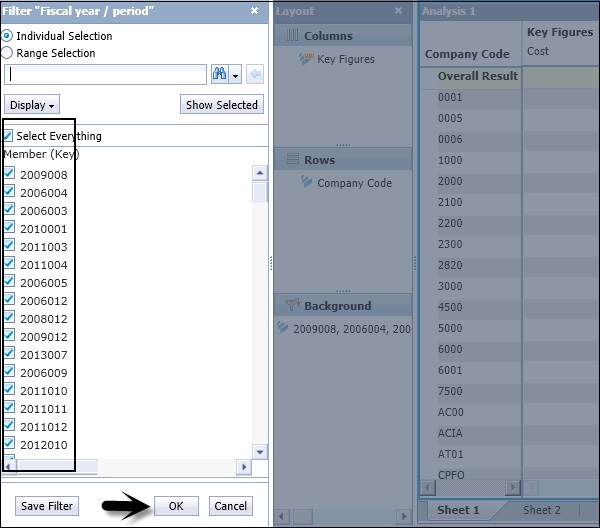SAP BO 分析 – 使用过滤器
SAP BO 分析 – 使用过滤器
过滤器用于查看仅与您的分析相关的数据。您也可以在交叉表和图表中应用过滤器。可以通过从列表中选择成员来手动应用过滤器,也可以定义过滤条件。
工作区中提供了不同的过滤器类型。您可以根据度量值过滤分析,也可以将其应用于某些维度/层次结构。
注– 基于度量的过滤器仅适用于 SAP BW 数据源,并且数据应未格式化。
在布局面板中,右键单击要过滤的层次结构。导航到过滤器选项 → 选择按度量选项。
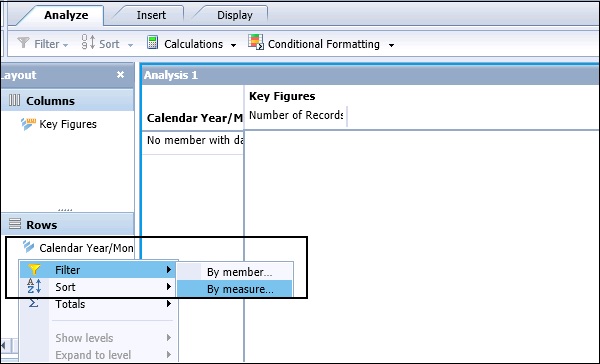
在过滤器的“设置”区域,选择过滤器的目标级别。在定义区域中,根据列表选择一个度量。在过滤器属性中,您可以在下拉列表中看到度量值列表。
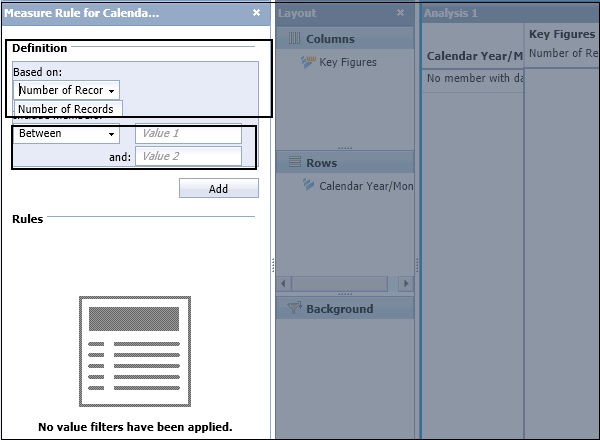
接下来,通过输入条件和操作数值来定义过滤器类型。过滤条件中提供了不同的过滤类型。如果要选择前 5 个值,可以从下拉列表中进行选择。搜索前N并输入操作数值5,然后单击添加。
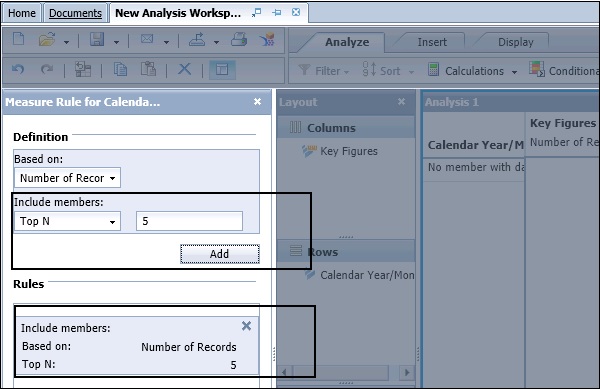
单击底部的确定按钮应用过滤器。
如何编辑现有过滤器?
要编辑现有过滤器,请导航到布局面板 → 选择层次结构并右键单击 → 过滤器 → 按度量 → 编辑。
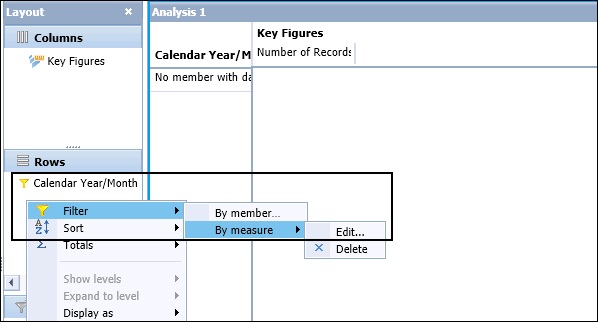
现有过滤器规则显示在过滤器面板中。添加和删除规则以定义修改后的过滤器。您不能直接编辑现有规则来更改规则、删除它,然后添加修改后的规则 → 单击确定将修改后的过滤器应用到层次结构。

如何删除分析中的过滤器?
您可以手动删除过滤器,也可以自动删除它。每当您替换行轴或列轴上的层次结构时,都会自动从分析中删除过滤器。
要手动删除过滤器,请在布局面板中右键单击层次结构 → 过滤器 → 按度量 → 删除。
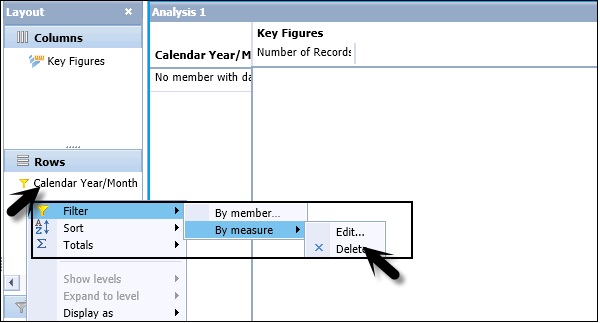
过滤器类型
您可以在分析中应用不同类型的过滤器。
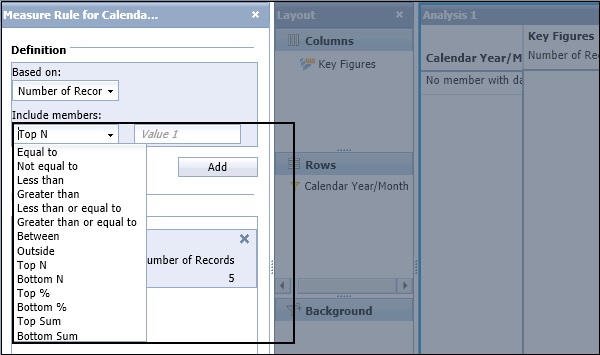
| Top N |
按父级显示所选级别的前 N 个成员。(适用于 SAP BW 平面列表,但不适用于 SAP BW 层次结构。) |
| Top % |
显示选定级别的 N% 父级的主要贡献者。(适用于 SAP BW 平面列表,但不适用于 SAP BW 层次结构。) |
| Top Sum N |
显示累积总和大于或等于 N 的顶级成员。(适用于 SAO BW 平面列表,但不适用于 SAP BW 层次结构。) |
| Bottom N |
按父级显示所选级别的后 N 个成员。(适用于 SAP BW 平面列表,但不适用于 SAP BW 层次结构。) |
| Bottom % |
显示选定级别的父级 N% 的底部贡献者。(适用于 SAP BW 平面列表,但不适用于 SAP BW 层次结构。) |
| Bottom Sum N |
显示累积总和大于或等于 N 的底部成员。(适用于 SAP BW 平面列表,但不适用于 SAP BW 层次结构。) |
| Greater than |
|
| Outside |
|
| Between |
|
背景过滤器
在分析中,您还可以通过在交叉表上的层次结构中应用过滤器来缩小搜索范围,这些过滤器称为背景过滤器。
假设您的 InfoCube 中有与三个层次结构相关的数据 – 产品、市场和年份。现在您想查看所有产品的 2015 年相关数据,以便您可以将年份层次结构添加到背景过滤器。这将在交叉表轴上显示其他两个层次结构。
在后台过滤器中,您可以添加单个成员或多个成员。背景过滤器也称为Slice。
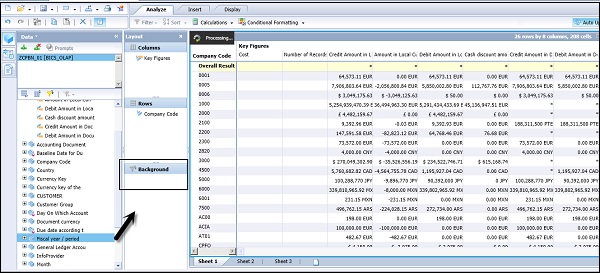
添加层次结构后,双击背景过滤器区域中的层次结构或维度,这将打开“过滤器”面板。
在过滤器面板中,您可以选择一个或多个成员 → 单击确定。